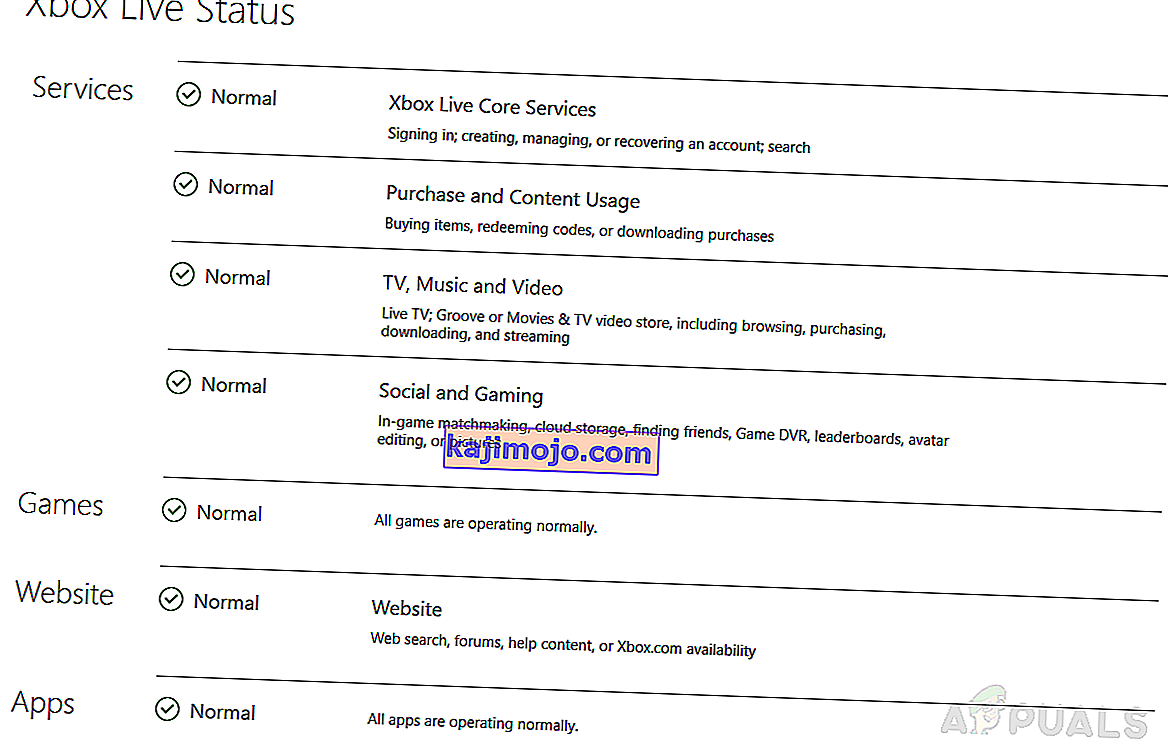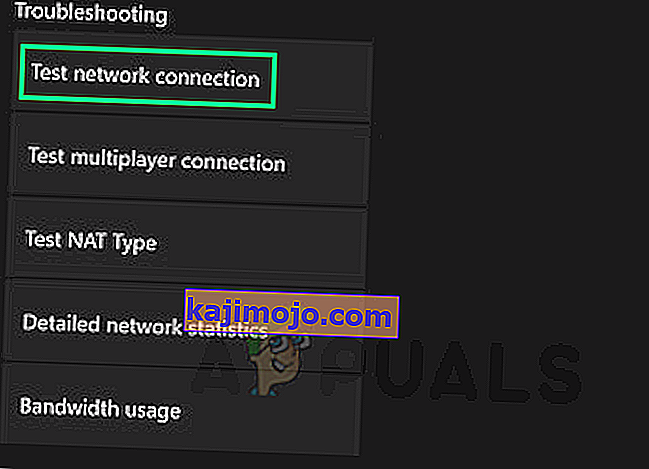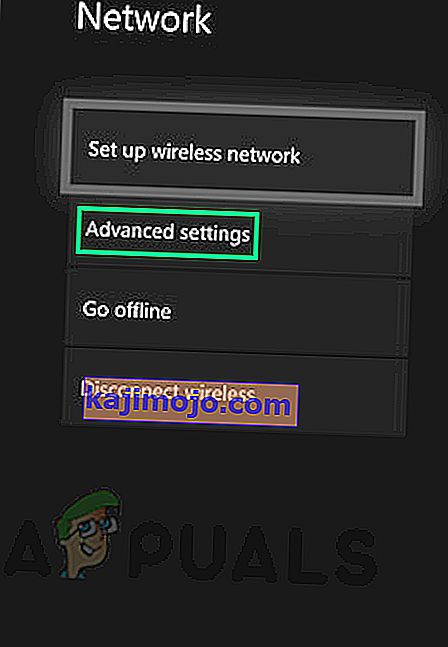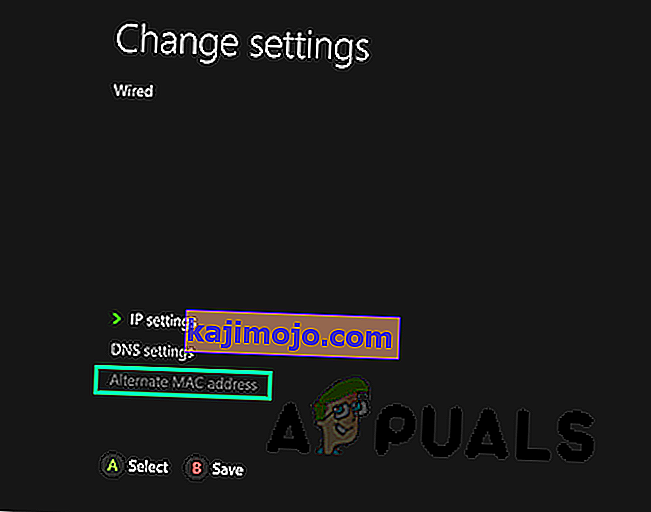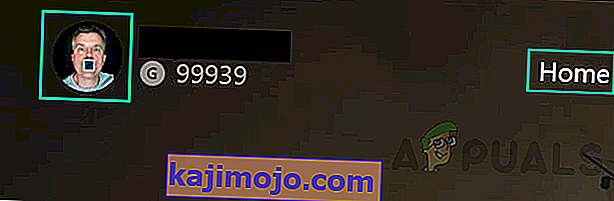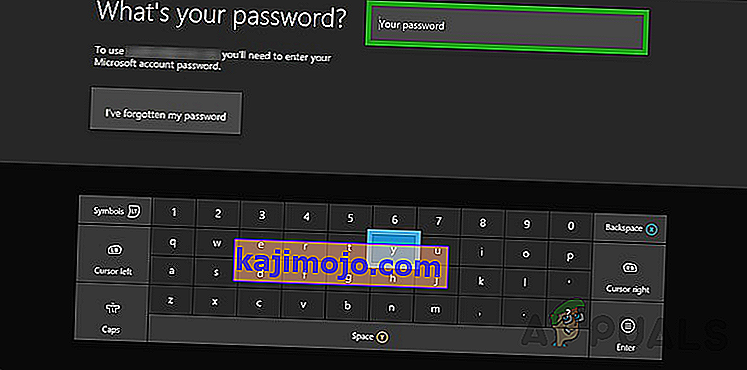Ксбок Оне је Мицрософтов производ који је осма генерација кућних конзола за видео игре. Садржи и режим рада ван мреже и на мрежи. Овај производ је пласиран на тржиште као „све у једном систему забаве“, па је отуда и Мицрософт добио назив „Ксбок Оне“.

Иако се Ксбок Оне грешке рачунају много, али обично је лако решити их. Међутим, нашој пажњи постоји грешка која непрекидно смета појединим системима широм света због немогућности коришћења Ксбок Ливе функција. Овај код грешке 0к97Е107ДФ забрањује корисницима покретање дигиталних игара или апликација. Корисник се обавештава на следећи начин:

Шта узрокује код грешке 0к97Е107ДФ?
Прелазећи директно на ствар, ова тачка настаје када апликација Ксбок Ливе не успе да покрене игру у којој валидација лиценце игра важну улогу. То значи да је привремени проблем са провером ваљаности лиценце док Ксбок Ливе покушава да покрене игру за корисника, можда и највероватнији разлог ове грешке.
1. решење: Проверите статус услуге Ксбок Ливе
Чекање да се Ксбок Ливе статус нормализује, вероватно ће исправити ову грешку. То можете проверити следећи:
- Отворите прегледач .
- Идите на званичну веб локацију за Ксбок Ливе Сервице Статус. Ако сервери не раде, потражите званични налог за подршку Твиттер-а. Службеници морају пријавити проблем заједно са предвиђеним временом како би се проблем решио.
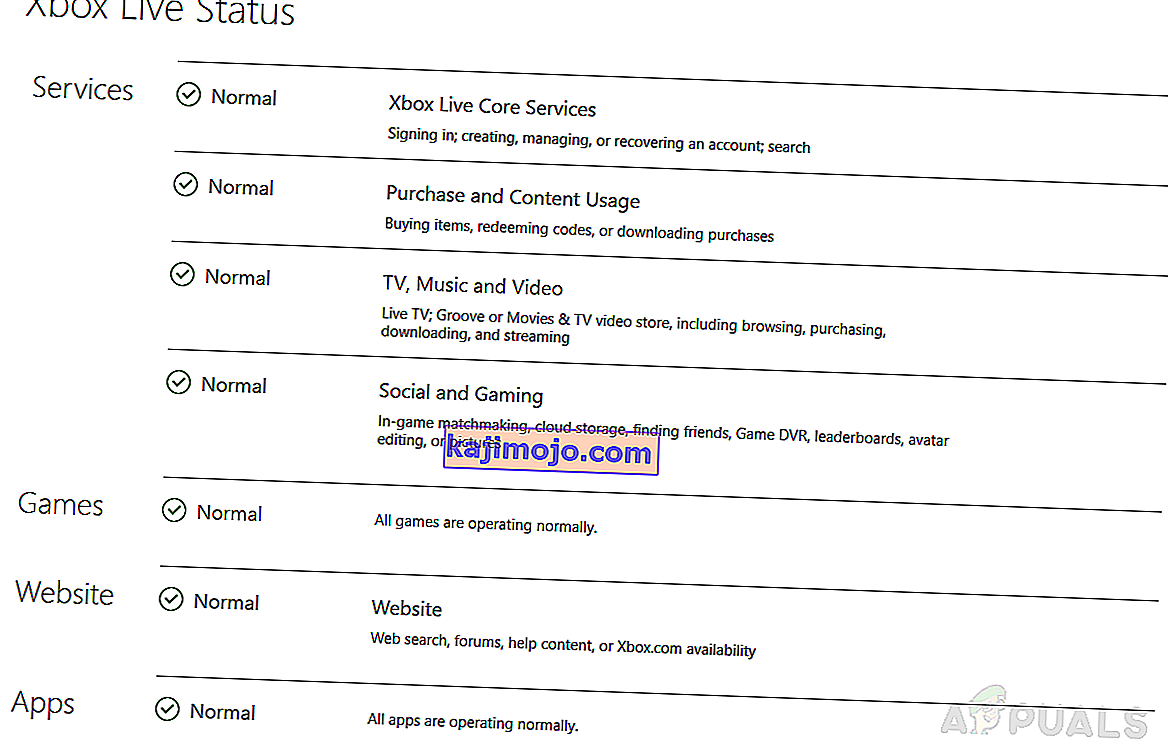
- Ако су сервери нормални, раде и раде (као што је приказано на горњој слици), ваш проблем би требало да буде решен. Ако не, испробајте друга решења наведена у наставку.
Решење 2: Проверите мрежу
Понекад мрежа можда не ради довољно добро за функционалност Ксбок Ливе. У том случају, решење дато у наставку биће вам корисно. Такође, уверите се да имате жичну везу уместо бежичне.
Прво ћемо покренути мрежну дијагностику :
- Притисните дугме Ксбок . Ово ће отворити мени водича.
- У менију одаберите Поставке .
- Додирните Алл Сеттингс и отворите Нетворк .
- Изаберите Нетворк Сеттингс . У оквиру решавања проблема кликните на Тестирај мрежну везу .
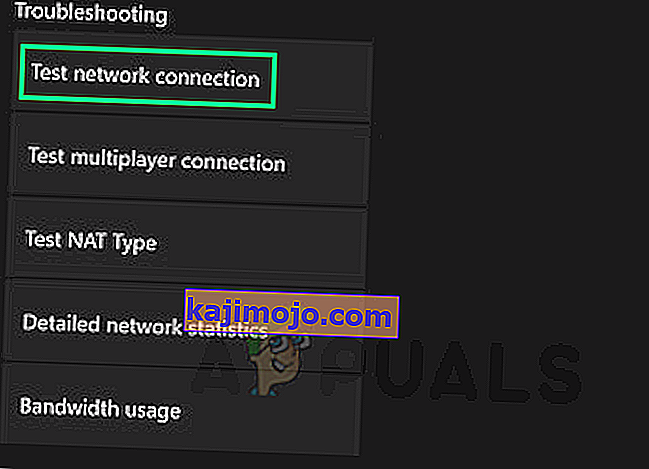
Сада ћемо ресетовати вашу МАЦ адресу :
- Поново притисните дугме Ксбок , отварајући мени водича.
- У менију одаберите Поставке .
- Додирните Алл Сеттингс и отворите Нетворк .
- Изаберите Нетворк Сеттингс и кликните на Адванцед сеттингс .
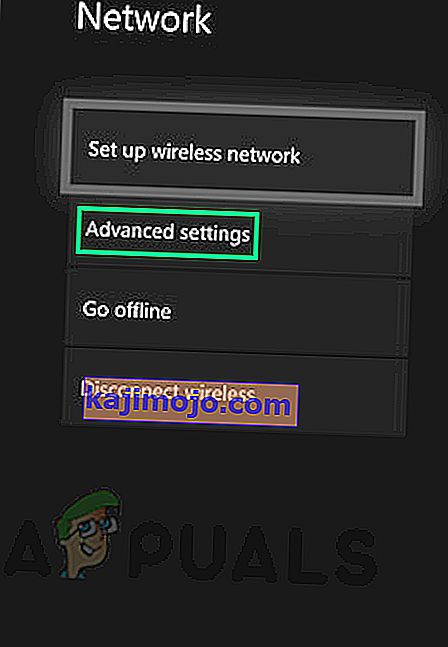
- Кликните на Алтернативну МАЦ адресу, а затим на Цлеар .
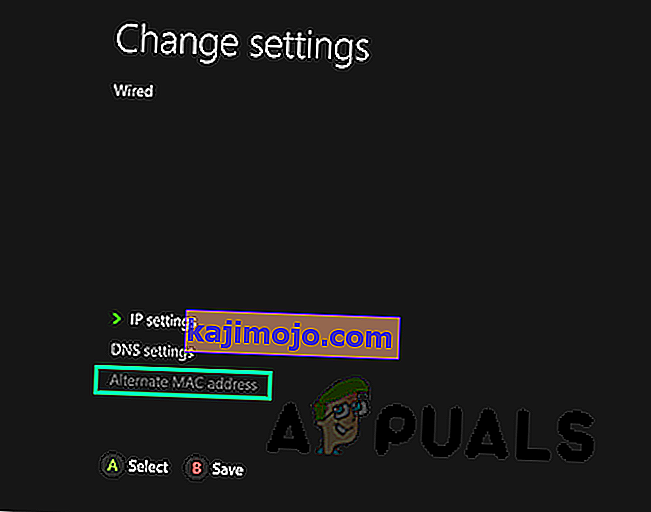
- Поново покрените своју конзолу тако што ћете се вратити у мени водича, одабравши Поновно покретање из Рестарт конзоле .
Када завршите са горњим упутствима, на крају ћете у потпуности ресетовати мрежне поставке што би требало да реши ваш проблем. Ако не, не брините и испробајте друга решења.
Решење 3: Одјава и поновна пријава
Понекад може доћи до разних грешака без икаквог основног узрока који се може отклонити једноставним одјављивањем и поновним пријављивањем. Да бисте то урадили, следите:
- Притисните дугме Ксбок које ће вас одвести до менија за вођење.
- Изаберите Почетна .
- Изаберите свој рачун тако што ћете истакнути гамер-пиц .
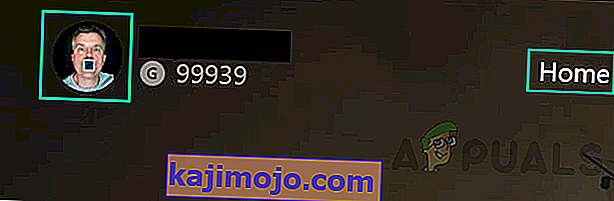
- Изаберите Одјава .
- Поново покрените конзолу као и пре.
- Поновите поступак и пријавите се поново. Ово може исправити ову грешку.
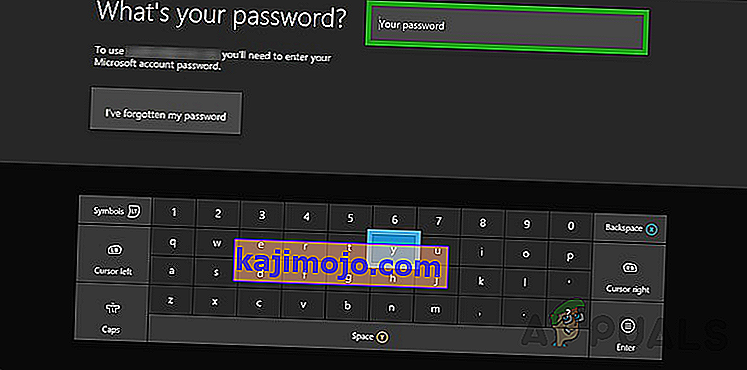
Решење 4: Тешко ресетовање конзоле
Ако вам ништа од горе наведеног није успело, не постоји друга опција осим хардверског ресетовања конзоле. То неће проузроковати никакав ефекат на вашу меморију података, али ће дефинитивно потпуно очистити кеш меморију конзоле, очистивши све датотеке отпада или депоније које би могле да узрокују ову грешку. Следите упутства у наставку да бисте то урадили:
- Притисните и држите дугме за напајање конзоле око 10 секунди .
- Сачекајте да се Ксбокс Један пребацује са . Узми минут
- Снага на на Ксбок Оне поново. Видећете зелени почетни екран , проверавајући да ли је савршено ресетован. Сви подаци су сачувани, али се подешавања могу ресетовати.